什么是万由OS(以下简称U-NAS OS)?
官方介绍:万由U-NAS3.0是一个集智能下载、文件存储、分享数据、高清播放等功能为一体的NAS操作系统。通过基于Web的桌面式管理系统以及各种客户端软件,可以直观、便捷地对您的NAS、手机、PC以及私有云上的数据进行管理。
其实是类似群晖、Freenas的NAS系统,这个是基于linux开发的,完全免费的NAS系统。
以下图文介绍下ESXi如何安装U-NAS。
一、ESXi安装
如何安装ESXi,可以看看教程《VMware ESXi7.0U2图文安装教程》,详细介绍了如何安装ESXi系统。
二、下载U-NAS
可以去官网下载:http://www.u-nas.cn/resources.html 下载U-NAS OS 3.0.9 ISO安装包,标准版的即可。
三、ESXi创建U-NAS环境
1、打开虚拟机管理web界面,点击“创建/注册虚拟机”,选择“创建新虚拟机”,点击“下一页”
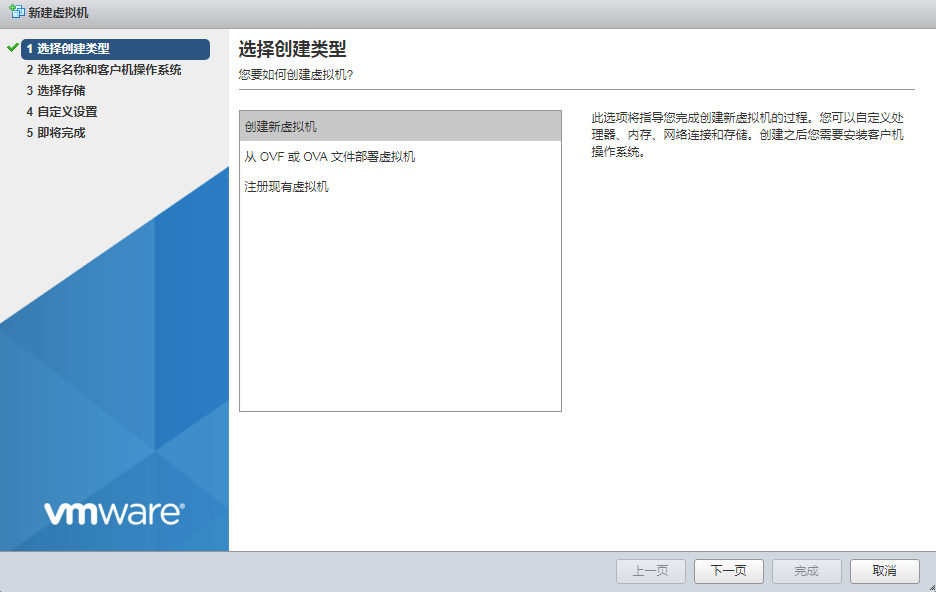
2、名称填写U-NAS(自己取名,最好全英文),兼容性默认即可,客户机操作系统系列选择Linux(U-NAS是基于Linux开发的,Debian),客户机操作系统版本选择“其他3.X 或 更高版本的 Linux(64位)”(也可以选择Debian的),点击“下一页”
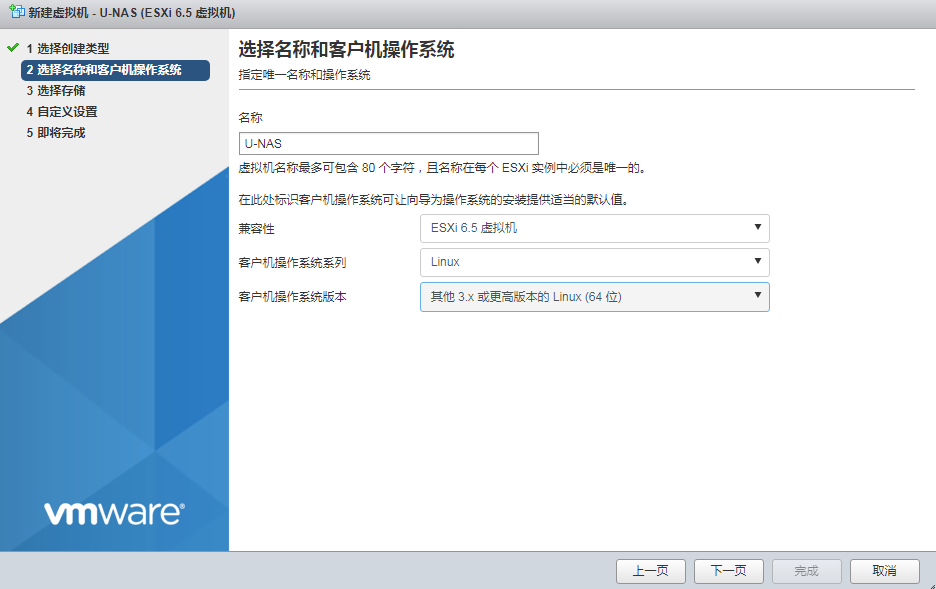
3、选择安装磁盘,点击“下一页”
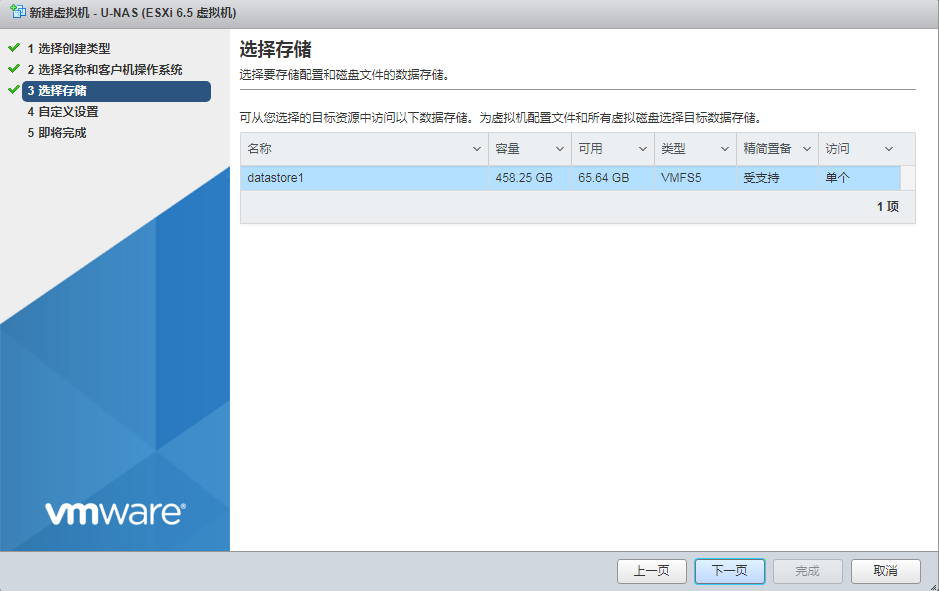
4、“自定义设置”可以设置CPU内存以及硬盘容量,不会的可以参考我的设置
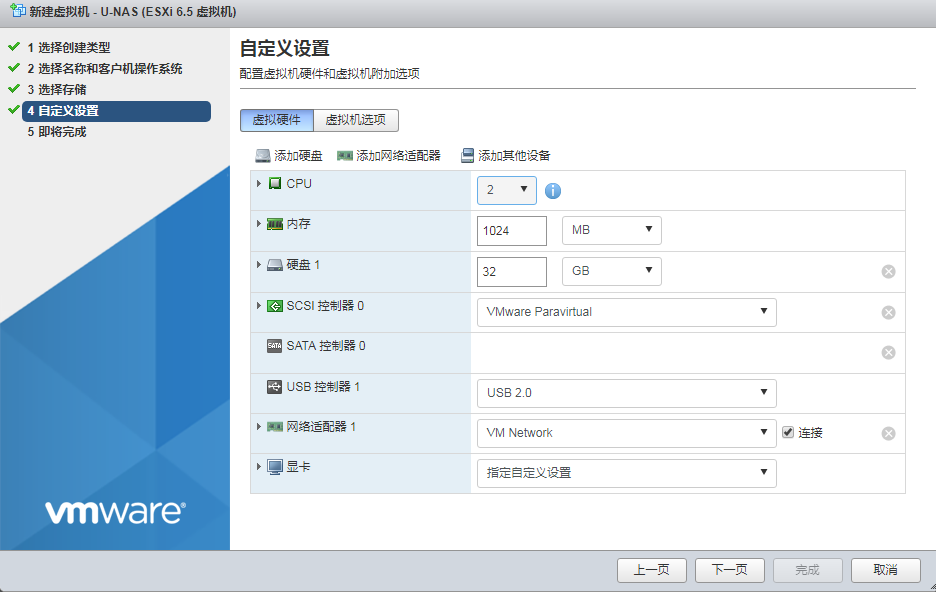
5、然后点击“完成”。
6、上传刚才下载的“U-NAS_3.0.9_X86-64_ZH_DVD_Build_1811181.iso”安装包到数据存储
7、选择刚才创建的虚拟机,右击菜单“编辑设置”,点击“添加其他设备”,添加CD/DVD驱动器,选择“数据存储ISO文件”,然后选择刚才上传的U-NAS ISO安装包
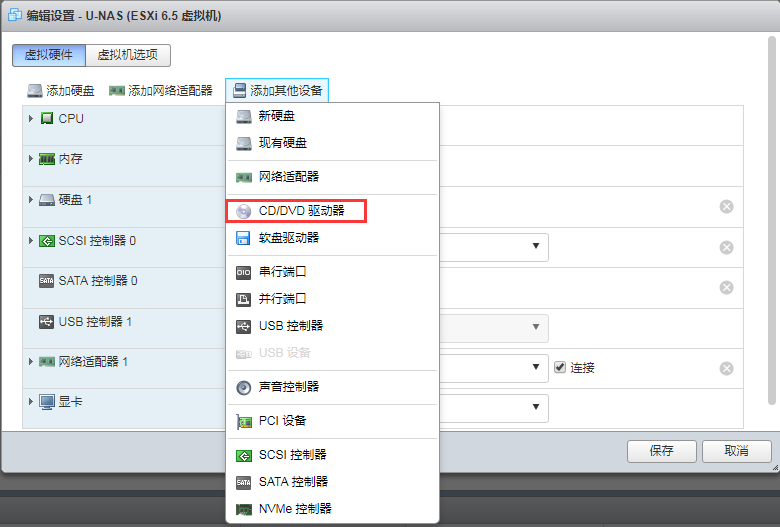
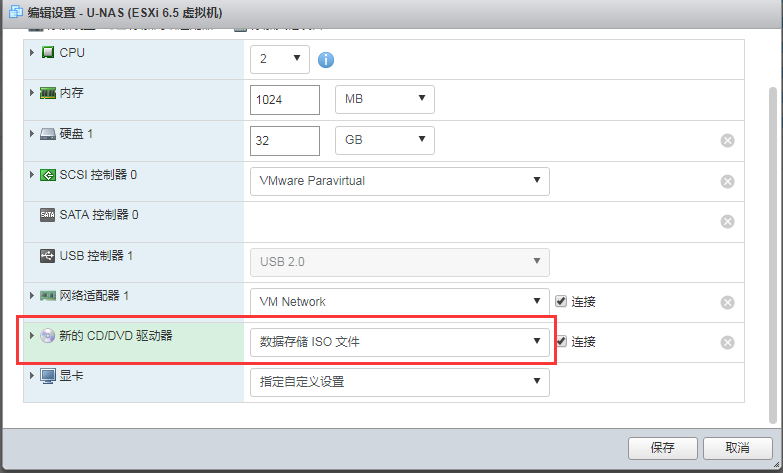
四、安装U-NAS
1、开启U-NAS虚拟机电源
2、点开控制台,看到U-NAS安装界面,选择Install回车开始安装(30秒后默认开始安装U-NAS)
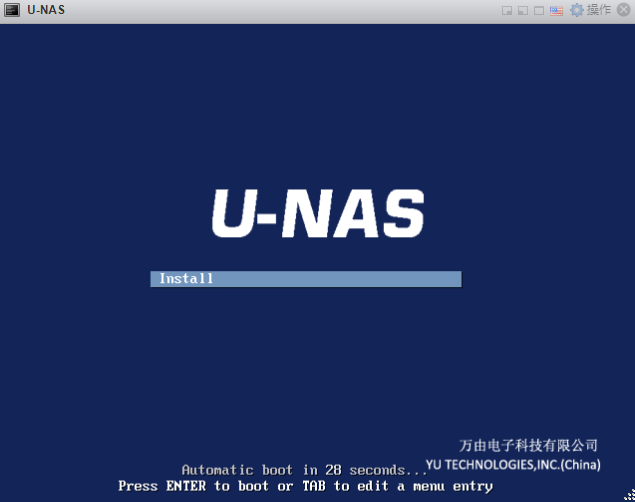
3、直接自动安装,大概需要等待10几分钟。

4、会自动跳到该界面,表示安装已经完成。eth0显示的ip就是U-NAS通过web访问后台的地址。
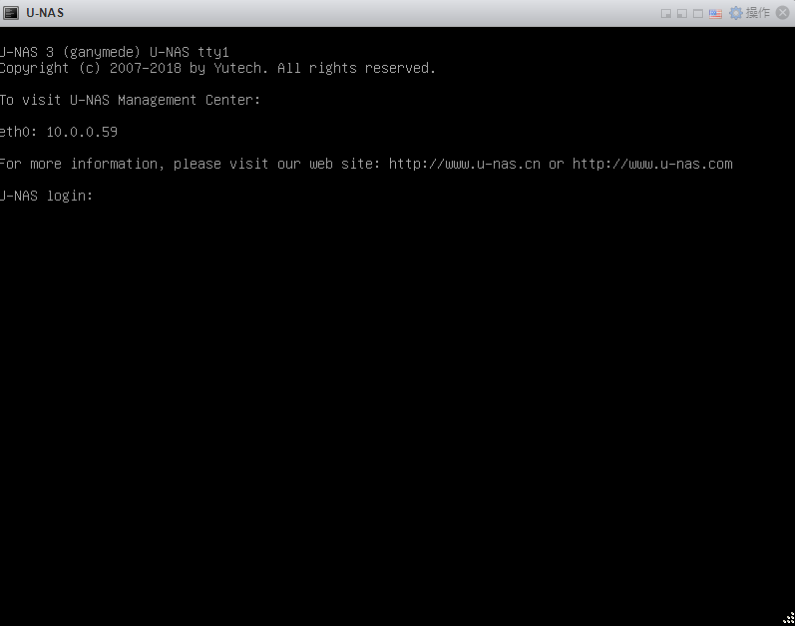
到此安装结束。
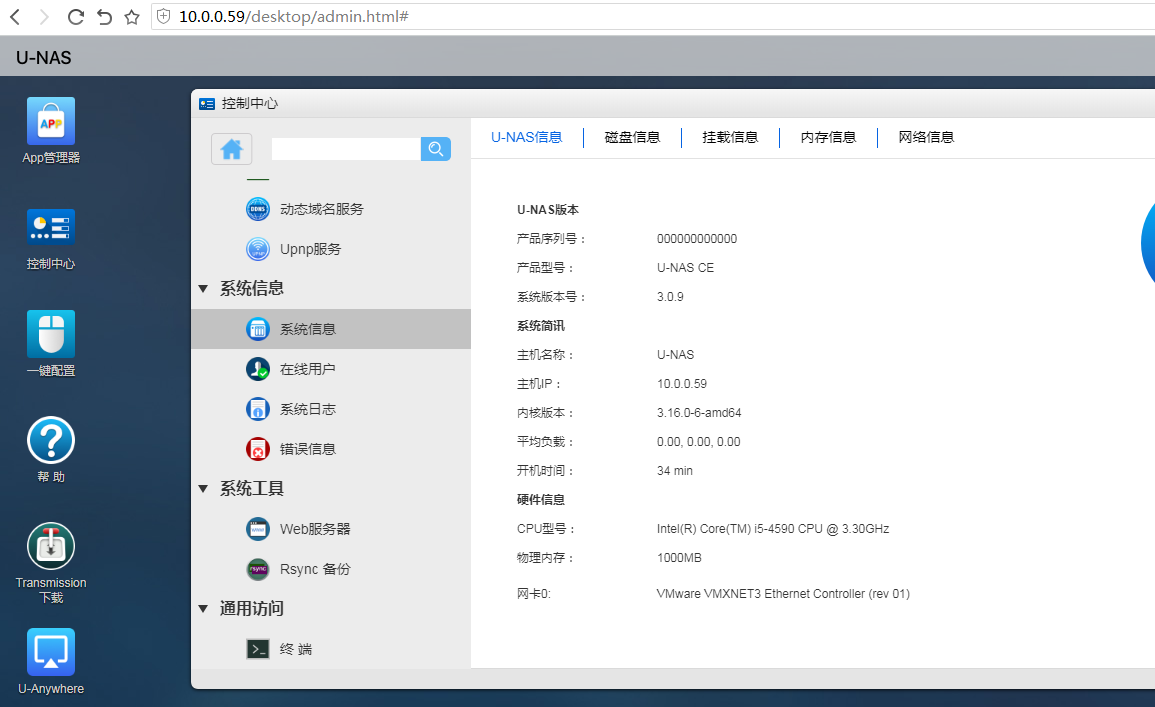
PS:
1、管理后台默认的用户名和密码是什么?
用户名admin 密码password
2、root的密码是什么?
root的密码 yutech; 在第一次开机后,请立即修改你的root密码。
3、U-NAS 3.0.9不支持IPv6.(不过是linux,可以通过终端来开启IPv6,暂未测试)


目前有 0 条评论